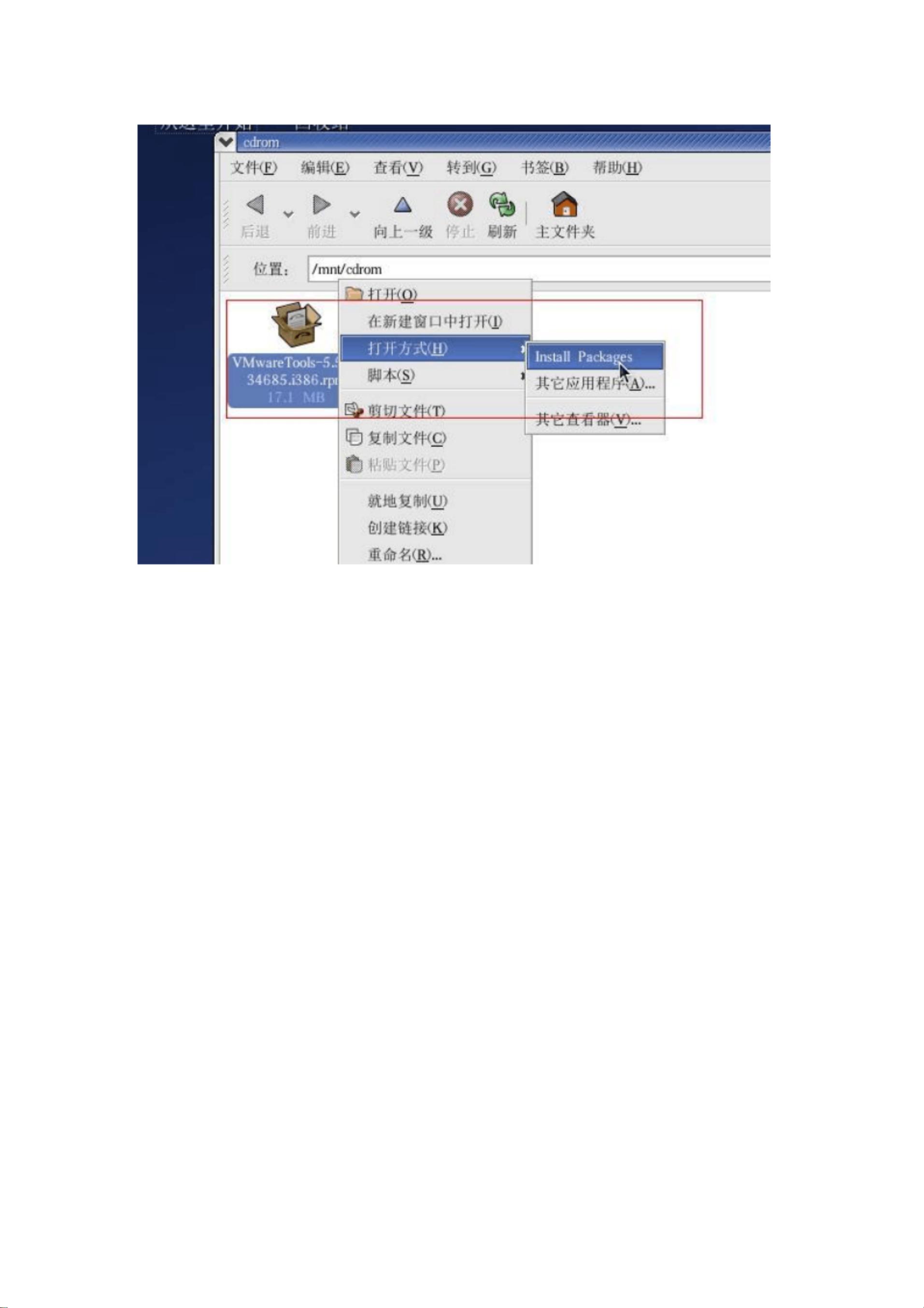VMware Tools安装教程:RedHat9.0图文步骤
版权申诉
112 浏览量
更新于2024-08-30
收藏 2.29MB PDF 举报
"VMware Tools是VMware提供的一套增强虚拟硬件性能和简化虚拟机管理的软件工具。本文档以RedHat 9.0为例,介绍了两种安装VMware Tools的方法,包括RPM包安装和Tar.gz包安装。"
在虚拟化环境中,VMware Tools对于提升虚拟机性能和用户体验至关重要。它提供了与宿主机更好的集成,例如优化的磁盘I/O、网络性能、鼠标无缝集成以及自动调整虚拟机分辨率等功能。以下是对这两种安装方法的详细说明:
**方法1:RPM包安装**
1. **启动虚拟机并释放鼠标**:确保虚拟机运行在窗口模式下,通过Ctrl+Alt组合键释放鼠标。
2. **挂载光盘**:在RedHat 9中,系统通常会自动挂载ISO镜像。如果没有,可以通过命令手动挂载,如`mount /mnt/cdrom`。
3. **安装RPM包**:在终端中,切换到root用户,运行`rpm -ivh VMwareTools-5.0.0-13124.i386.rpm`或通过图形界面直接双击安装。
4. **配置工具**:安装完成后,找到`vmware-config-tools.pl`脚本并执行,例如`./vmware-config-tools.pl`,按照提示进行配置。
5. **选择分辨率并重启**:在配置过程中,系统会询问当前屏幕分辨率,选择一个合适的值,然后执行`shutdown -r now`重启虚拟机。
**方法2:Tar.gz包安装**
1. **解压文件**:提取下载的`VMwareTools-5.0.0-13124.tar.gz`压缩包,这将创建一个名为`vmware-tools-distrib`的目录。
2. **切换到root用户**:使用`su -`命令成为root用户。
3. **运行配置脚本**:进入解压后的目录,例如`cd vmware-tools-distrib`,然后运行编译和安装脚本,如`./configure && make && make install`。
4. **配置工具**:与RPM包安装相同,执行`./vmware-config-tools.pl`进行配置。
5. **选择分辨率并重启**:同样,根据提示选择分辨率,最后重启虚拟机以应用更改。
在安装过程中,可能需要满足一些依赖关系,如GCC编译器和其他库。如果遇到问题,可以通过`yum install`或`apt-get install`等命令安装缺失的依赖。安装完成后,虚拟机的性能和管理功能将得到显著提升,例如能够无缝地在全屏和窗口模式之间切换,提高文件复制和粘贴的效率,并且磁盘和网络性能也会有所改善。
2021-11-13 上传
2021-12-01 上传
2010-09-14 上传
点击了解资源详情
点击了解资源详情
2014-11-24 上传
点击了解资源详情
2024-12-28 上传
2024-12-28 上传
ll17770603473
- 粉丝: 0
- 资源: 6万+
最新资源
- LockComputer_src.zip_单片机开发_C/C++_
- chanl:Common Lisp的基于通道的可移植并发
- uberAgent-crx插件
- paperless_meeting:山东大学项目实训无纸化会务系统
- CIS580-游戏1
- go-librato:成为Librato指标的客户端
- torch_scatter-2.0.7-cp38-cp38-macosx_10_9_x86_64whl.zip
- coinpaprika-api-swift-client:此库提供了在Swift中使用Coinpaprika.com API的便捷方法
- SerialPortTest.zip_串口编程_C#_
- AVRLCD-开源
- Helium 10-crx插件
- torch_cluster-1.5.9-cp37-cp37m-macosx_10_14_x86_64whl.zip
- ZPD
- crypto_compare:适用于Python的CryptoCompare.com API客户端
- EightNumbers.zip_Java编程_Java_
- file-structures:Go的文件结构(B + Tree,BTree)